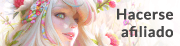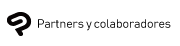Introducción
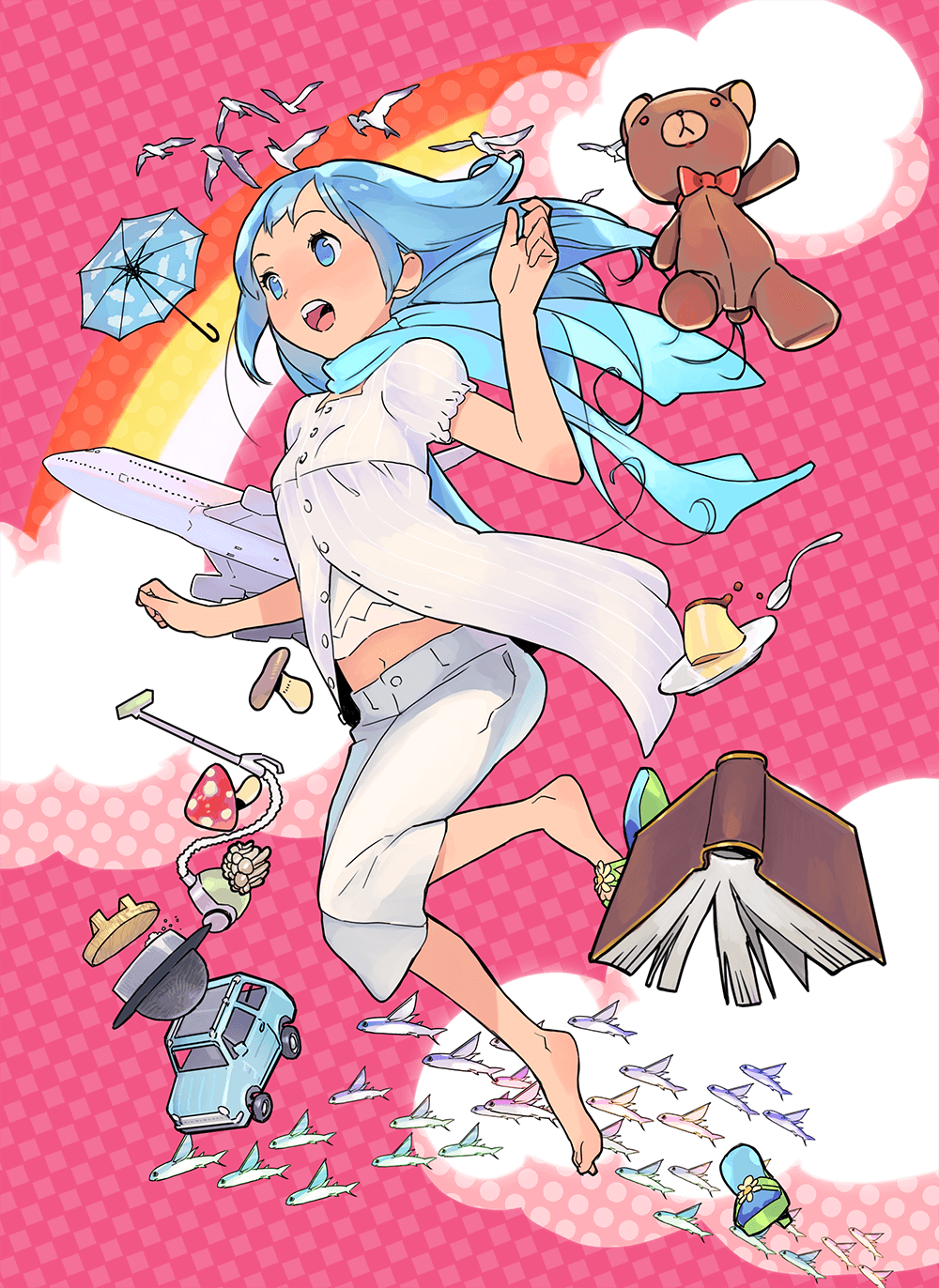
En este artículo, aprenderás a crear animaciones 2D, así como técnicas para mejorar la animación de los movimientos.
También te recomendaremos ciertas aplicaciones y funciones para crear animaciones 2D, así como recursos didácticos y de la comunidad para aprovechar al máximo dichas funciones.
Técnicas de animación 2D
Existen dos tipos principales de técnicas de animación 2D: la animación fotograma a fotograma y la animación por fotogramas clave. En ambos se utiliza una línea de tiempo de animación para preparar los movimientos de la animación.
Las descripciones y el nombre de las herramientas pueden diferir ligeramente en función de la aplicación de animación utilizada.
Animación fotograma a fotograma
Consiste en dibujar las imágenes una a una en cada fotograma. Se basa en los mismos cimientos que los folioscopios, donde se dibuja cada movimiento en una hoja de papel.
Hay muchos artistas que ya no trabajan con papel, sino con sus dispositivos y aplicaciones de animación como Clip Studio Paint.
Solo tienes que dibujar los fotogramas en la aplicación y crear movimiento con ellos jugando con el momento exacto en el que muestras cada fotograma en la línea de tiempo.
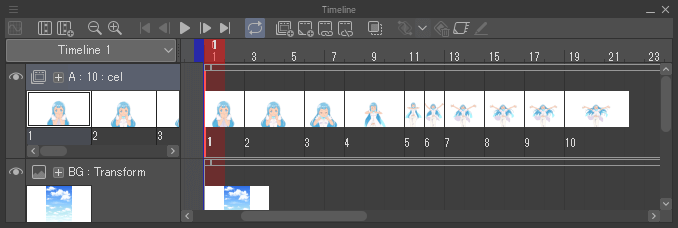
Con los principios de la animación fotograma a fotograma, puedes crear los siguientes tipos de animaciones.
Animación con stop motion
Es la técnica utilizada para las animaciones con plastilina o marionetas: se fotografía cada movimiento de la marioneta y luego se conectan las fotos una a una en la línea de tiempo para crear el movimiento.
Animación digital con recortes
Es una técnica de animación muy común que consiste en dividir los distintos elementos en varias partes y moverlas por separado. Puedes, por ejemplo, separar los ojos del personaje y animar su parpadeo para dar movimiento a la imagen sin tener que redibujarla entera. Esto agiliza la animación fotograma a fotograma.
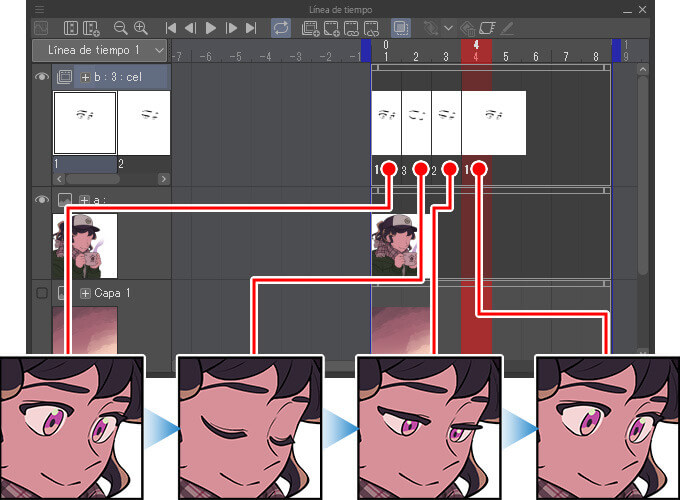
Animación con fotogramas clave
Se trata de una técnica digital muy utilizada en animación, producción cinematográfica y edición de vídeo.
Los fotogramas clave te permiten guardar modificaciones como efectos, la disposición de objetos o la posición de la cámara. Para animarlos, necesitas crear fotogramas clave que añadan los efectos al principio y al final.
Al reproducir una animación con fotogramas clave, el movimiento de los fotogramas intermedios se interpola para que la transición entre el punto inicial y el punto final sea más natural, lo que también se denomina animación interpolada. Esto da movimiento a la imagen.
Por eso mismo, no es necesario asignar fotogramas clave para cada fotograma. Los fotogramas clave también afectan al movimiento de la animación interpolada. Puedes suavizar el movimiento de forma uniforme o que la escena transcurra a un ritmo variable.
La siguiente animación se ha creado moviendo el avión y guardándolo en tres fotogramas clave. Gracias los fotogramas clave, un solo dibujo ha sido suficiente para crear la animación.
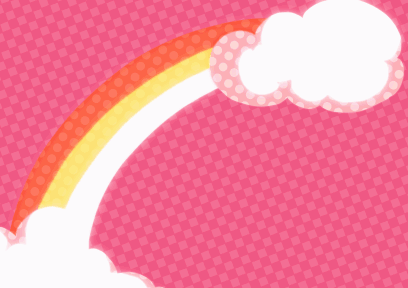
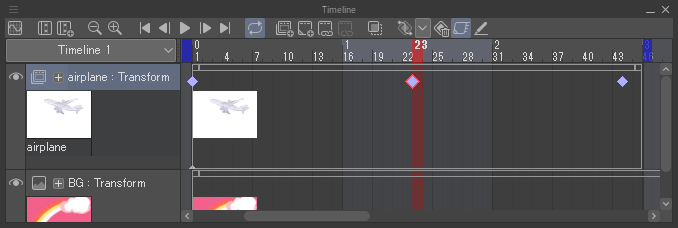
A la animación con fotogramas clave se le puede añadir efectos, además de utilizarse para animaciones tipográficas con texto animado, así como para grafismo en movimiento que combine ilustraciones y audio para transmitir un mensaje.
La animación con fotogramas clave también se aplica en la animación 3D. Al igual que las animaciones con recortes, puedes crear la animación grabando los movimientos de las partes 3D en los fotogramas clave. No es necesario que dibujes una imagen en cada fotograma, como en las animaciones con stop motion.
Domina las técnicas de animación
Ya hemos visto cómo crear animaciones 2D, como las animaciones fotograma a fotograma o por fotogramas clave. Ahora veremos varias técnicas de animación 2D para dar más dinamismo a la acción y al movimiento.
Encoger y estirar
Esta técnica transmite peso y flexibilidad aplicando los principios de expansión y contracción al mover personajes y objetos. La siguiente imagen muestra los fotogramas de la animación de una pelota rebotando. Al dibujar la pelota aplastándose al tocar el suelo, se expresa el impacto que sufre la pelota al chocar contra el suelo.
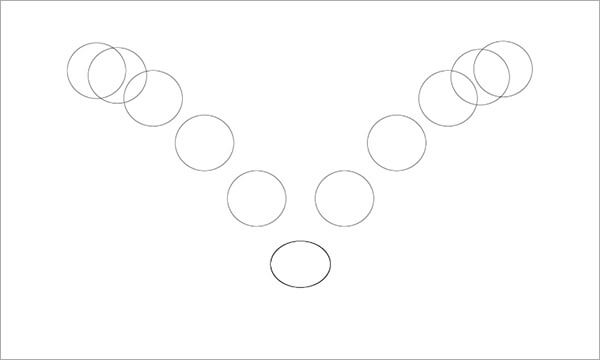
Anticipación
La anticipación es la acción que realiza el personaje antes de la acción principal. Por ejemplo, al saltar, primero te agachas y doblas las rodillas. Eso es la anticipación. Si añades dibujos de anticipación a tus animaciones, aumentarás el realismo de los movimientos. Es una técnica muy importante para la animación de personajes.
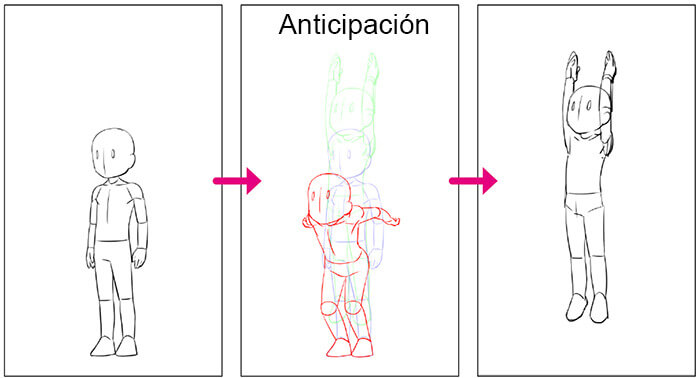
Entrada y salida lenta
Cuando muevas cosas, ten en cuenta el tiempo y el espaciado de tu animación. Una de estas técnicas son las entradas y salidas lentas. Cuando un objeto en movimiento se ralentiza gradualmente a medida que se detiene, se habla de entrada lenta. Por otro lado, cuando algo se acelera gradualmente a medida que comienza a moverse, se le llama salida lenta.
Si quieres que algún movimiento de tu animación parezca más rápido, aumenta la distancia que separa los distintos fotogramas que forman dicho movimiento. Si, por el contrario, quieres que parezca más lento, júntalos más.
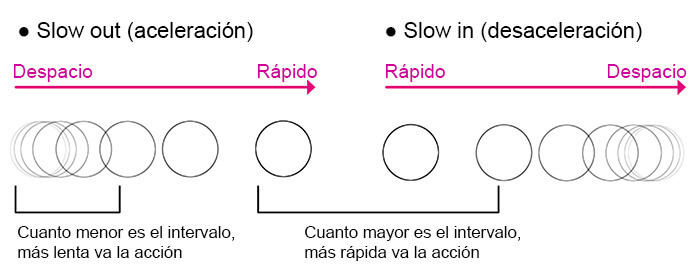
Con un poco de esfuerzo, puedes conseguir que los movimientos sean más realistas y mejorar la calidad de tu animación. Las técnicas presentadas aquí son solo algunos ejemplos. Para conocer más principios de animación, consulta la sección "Los 12 principios de la animación".
Funciones y herramientas digitales
Veamos con qué herramientas de animación puedes crear animaciones.
Hay varias herramientas de animación que pueden crear animaciones 2D, pero se recomienda Clip Studio Paint. En Clip Studio Paint, no sólo puedes dibujar fotogramas, sino también añadir ajustes como el trabajo de cámara y el audio. También puedes crear animaciones con fotogramas clave, tal y como se explica en "Técnicas de animación 2D".
A continuación explicaremos algunas funciones útiles para crear animaciones en Clip Studio Paint.
Facilidad de dibujo
Para dar forma a un proyecto de animación se necesitan muchos dibujos. Con Clip Studio Paint, además de los pinceles predeterminados, puedes utilizar Clip Studio Assets para descargar pinceles personalizados, lo que te permite elegir pinceles que se adapten a tu propio estilo.
Puedes dibujar en capas vectoriales, por lo que puedes ajustar libremente el grosor de las líneas y transformarlas más tarde. La resolución de las líneas tampoco empeora aunque cambies su tamaño. Además, la goma vectorial es muy práctica para borrar líneas entrecruzadas. En esta página encontrarás varios usos prácticos de las líneas vectoriales.
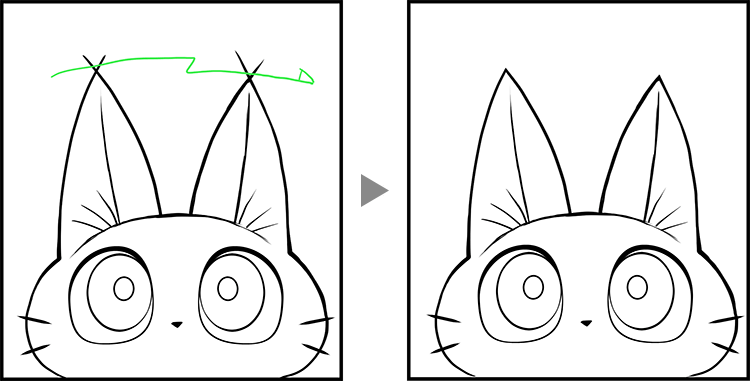
Papel cebolla
El papel cebolla es una función que permite visualizar imágenes de varios fotogramas a la vez. Puedes mostrar los fotogramas anteriores y posteriores al fotograma actual de forma semitransparente para utilizarlos como referencia al dibujar. El nombre viene del hecho de que en la era de la animación tradicional, los dibujos se hacían en papel tan fino como la propia piel de la cebolla. Consistía en colocar finas hojas de papel en capas sobre la mesa de luz y utilizarlas como referencia para dibujar, dejando que se mostrasen los dibujos contiguos de la animación.
Con el papel cebolla puedes mejorar la consistencia de los dibujos de tus animaciones y agilizar el proceso.
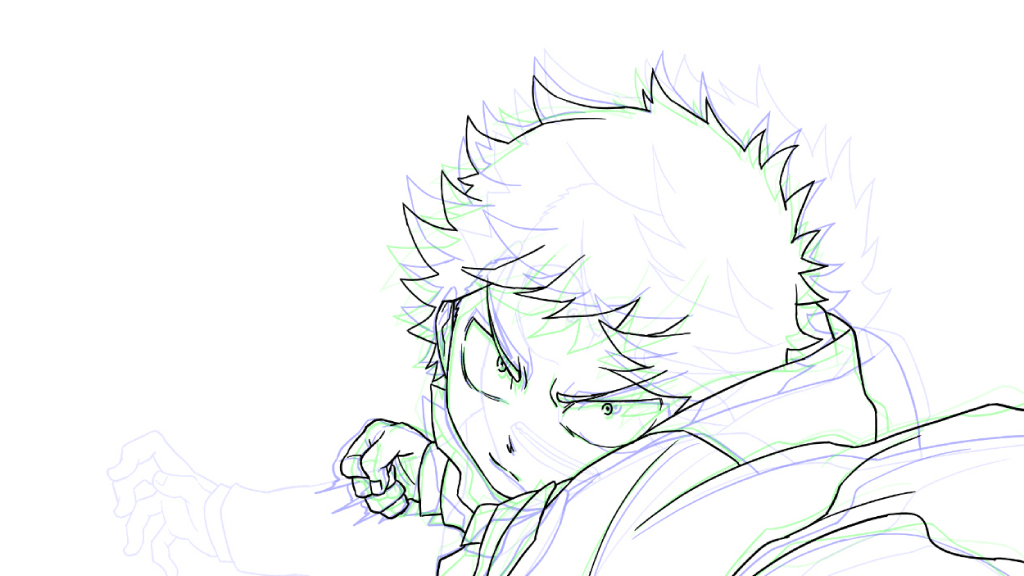
Coloreado digital
Con la herramienta de relleno plano, puedes rellenar áreas cerradas con un solo clic. Es muy útil para pintar pequeños huecos fácilmente. Si quieres rellenar varias áreas cerradas con un mismo color, solo tienes que arrastrar el área para rellenarlas todas a la vez.
Efectos de capa
Los efectos de capa te permiten aplicar efectos de color a tu escena. Los efectos de color son un elemento importante para crear la atmósfera de la escena.
Las capas de corrección tonal te permiten aplicar efectos de color sin cambiar la capa original. Al utilizar máscaras de capa con las capas de corrección tonal, puedes limitar fácilmente el área en la que se aplica el efecto.
Gestión de capas
Se necesitan muchas imágenes y fotogramas para crear una animación, por lo que es fácil que el número de capas llegue a superar las mil en poco tiempo. Las aplicaciones de arte digital más económicas, como las que se utilizan para crear animaciones GIF sencillas, suelen limitar el número de capas que puedes añadir, por lo que es posible que no puedas crear la animación entera.
Clip Studio Paint no tiene límite en el número de capas, por lo que puedes crear animaciones tan largas como quieras. Aunque haya muchas capas, puedes utilizar la paleta de Buscar capa para buscar capas por tipo y configuración. En Clip Studio Paint EX, también puedes buscar escribiendo directamente el nombre de la capa.
Clip Studio Paint es muy recomendable para artistas que suelan dibujar ilustraciones y quieran probar a dibujar animaciones. Es posible gestionar las capas de la animación mediante la misma paleta Capa que al dibujar ilustraciones convencionales, por lo que puedes crear tus animaciones con una interfaz familiar.
Movimientos de cámara
La carpeta de cámara 2D te permite asignar movimientos de cámara con fotogramas clave. Hay varias opciones de interpolación, por lo que puedes realizar movimientos bruscos o suaves y al mismo tiempo visualizar los movimientos de la trayectoria de la cámara.
Es posible añadir efectos como movimientos al visor de la cámara, paneos horizontales o acercar o alejar la imagen, entre muchos otros.

Audio
Clip Studio Paint permite importar archivos de audio en formatos como MP3, por lo que puedes añadir música de fondo, diálogos y efectos de sonido a tus animaciones, además de reproducir y controlar las pistas de audio desde la línea de tiempo y adaptarlas fácilmente a los movimientos de tu animación. También puedes ajustar el volumen de reproducción mediante fotogramas clave.
Diversos formatos de exportación
Las animaciones creadas con Clip Studio Paint se pueden exportar como GIF animados que se pueden compartir al instante en las redes sociales. También puedes exportar archivos de vídeo con audio en formatos como MP4. Los formatos de exportación disponibles dependen de tu sistema operativo. Consulta la sección correspondiente a tu sistema para ver más detalles. También puedes exportar los fotogramas como imágenes secuenciales para editarlas en otras aplicaciones o abrirlas en OpenToonz.
Recursos didácticos y comunidad
La increíble comunidad de animadores está repleta de conocimiento y recursos. Las comunidades y foros de animación en línea son una gran oportunidad para que principiantes y creadores de animación experimentados interactúen. Como parte de la comunidad artística, puedes pedir consejo a los demás y compartir tus obras.
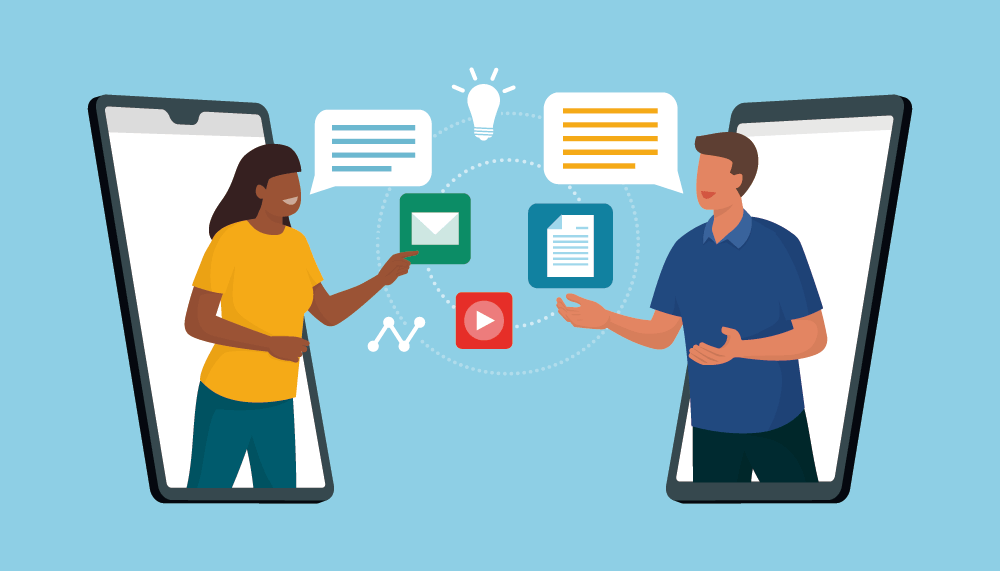
Tanto los tutoriales oficiales como la propia comunidad te serán de mucha ayuda para aprender a desenvolverte con Clip Studio Paint.
Clip Studio Tips
Clip Studio Tips no solo ofrece tutoriales de animación para principiantes, sino también muchas guías paso a paso de cómo crear todo tipo de animaciones hechas por los propios usuarios de Clip Studio Paint. Son extremadamente útiles cuando aún te estás iniciando en la animación con Clip Studio Paint.
También hay cursos impartidos por animadores profesionales. En "Japanese Animation Style", un estudio de animación japonés explica cómo es su flujo de trabajo básico al crear animaciones digitales con Clip Studio Paint.
Clip Studio Ask
Clip Studio Ask es la comunidad oficial donde los usuarios pueden preguntar sus dudas y resolver las de los demás. Se trata de una comunidad muy didáctica, especialmente cuando no sabes cómo utilizar alguna función o quieres pedir consejo a otros artistas.
Archivos de muestra
Clip Studio Paint distribuye de forma gratuita archivos de muestra creados por animadores profesionales. Puedes abrir el archivo en tu aplicación para estudiarlo y aplicar lo aprendido al dibujar tus propias animaciones. Tan solo necesitas la versión de prueba de Clip Studio Paint para abrir los archivos y ver cómo se han hecho.
Canal oficial de YouTube
En el canal oficial de YouTube de Clip Studio Paint, puedes aprender a utilizar Clip Studio Paint mediante vídeos muy amenos.
Todos los servicios que hemos mencionado son gratuitos. Aprovechando estos recursos de animación gratuitos, los principiantes pueden aprender los fundamentos de la animación sin necesidad de invertir montones de dinero.
Además de los tutoriales oficiales, en YouTube hay muchos canales dedicados al arte digital y la animación. Solo tienes que buscar en YouTube "cómo animar en Clip Studio Paint" para encontrar videotutoriales que te enseñen a crear animaciones.
Si acotas los términos de búsqueda, puede ver animaciones de alta calidad creadas por artistas con experiencia tanto en YouTube como en otras redes sociales. Antes de empezar a crear tus propias animaciones, quizá sea recomendable echar un vistazo a las animaciones de otros artistas con cierta práctica. Es muy difícil que tu primera animación parezca profesional. Por eso mismo, es mejor entrenar tus habilidades empezando con algo sencillo.
Si quieres aprender más sobre animación, considera la posibilidad de adquirir material didáctico de pago. Otra opción es acudir a talleres de animación impartidos por animadores profesionales.
CLIP STUDIO PAINT PRO
Lo mejor para concept artists, dibujantes y diseñadores
CLIP STUDIO PAINT EX
Lo mejor para dibujantes de cómics, manga, webtoon y animadores
PRO
EX
Ilustraciones y cómics de una página
Ilustraciones y cómics de varias páginas
24 fotogramas para animaciones cortas o GIFs
Fotogramas ilimitados para animaciones profesionales
Plumillas, lápices y pinceles naturales y personalizables
Capas vectoriales
Más de 10 000 pinceles y materiales descargables
Modelos y figuras 3D
Compatible con PSD
Compatible con RGB y CMYK
Para macOS y Windows
-
Exportación e impresión de archivos multipágina
-
Convierte imágenes y modelos 3D en líneas y tramas
Asistencia técnica gratuita
Servicios web gratuitos y comunidad de usuarios
CLIP STUDIO ASK / ASSETS / TIPS / SHARE